教程介绍
我们在日常生活中使用Windows7电脑时,经常会使用快捷键来切换窗口,但是切换窗口的数量是固定的,在多个程序的情况下使用起来非常不方便。那么Windows7如何修改切换窗口的数量呢?

修改方法
1、按下“Win+r”组合键呼出运行,在框内输入“regedit”按下回车键打开注册表编辑器;
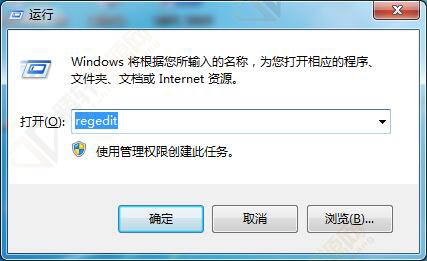
2、在注册表中依次展开“HKEY_CURRENT_USER \ Control Panel \ Desktop”;
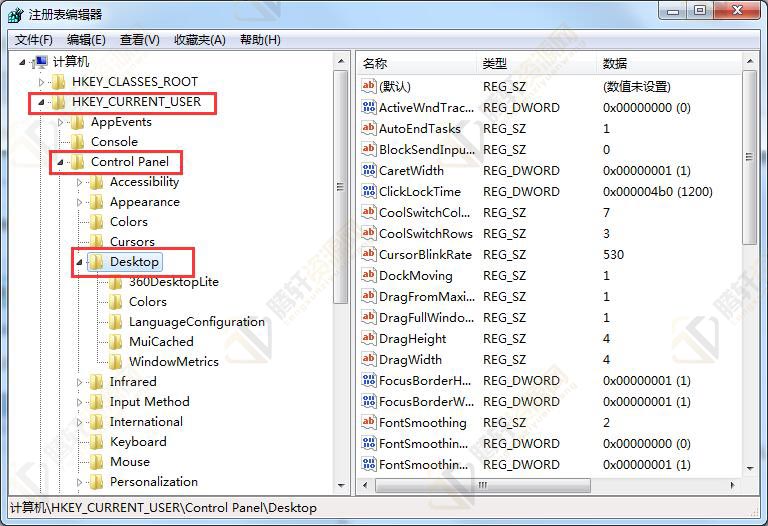
3、在窗口右侧找到“CoolSwitchColumns”项并双击打开;
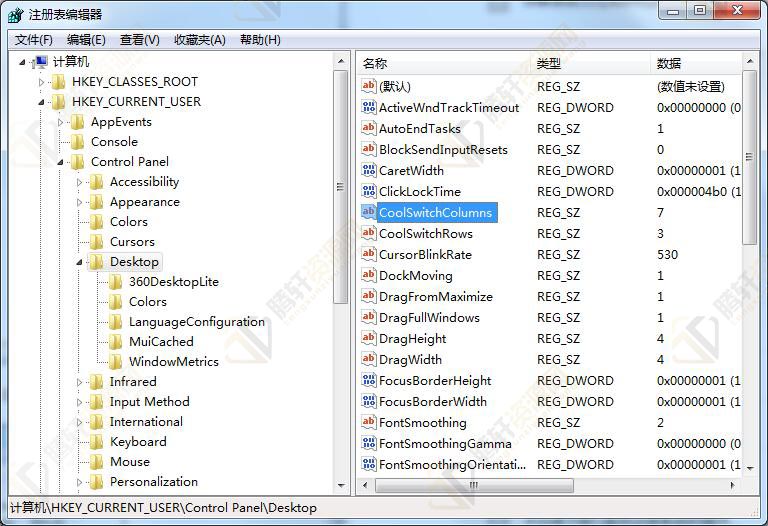
4、在该框内将数值数据修改为自己想要的数量然后点击确定重启计算机即可。
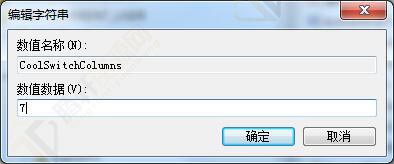
以上本篇文章的全部内容了,感兴趣的小伙伴可以看看,更多精彩内容关注腾轩网www.tengxuanw.com







